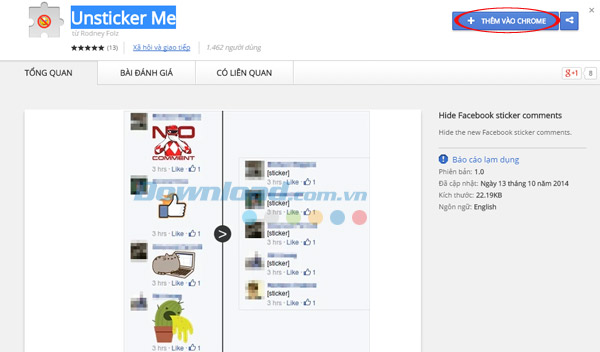Bạn đang xem bài viếtẨn biểu tượng cảm xúc Sticker trên Facebook tại website Truongptdtntthptdienbiendong.edu.vn có thể kéo xuống dưới để đọc từng phần hoặc nhấn nhanh vào phần mục lục để truy cập thông tin bạn cần nhanh chóng nhất nhé.
Như các bạn đã biết, gần đây Facebook vừa mới cho phép người dùng có thể bình luận biểu tượng cảm xúc Sticker lên trạng thái, nhóm…. giúp bạn có thể thoải mái hơn trong việc thể hiện cảm xúc của mình trong cuộc hội thoại. Tuy nhiên việc này sẽ làm cho người chủ cuộc hội thoại cảm thấy phiền toái hơn khi muốn xem lại bình luận cũ.
Cách ẩn biểu tượng cảm xúc Sticker trên Facebook
Để có thể ẩn các biểu tượng này, bạn cần phải sử dụng trình duyệt Chrome hoặc Firefox và cài đặt thêm phần mở rộng (Extension) Unsticker Me.
Đối với Chrome, các bạn làm như sau:
- Bước 1: Mở trình duyệt Chrome, sau đó vào linknày để tải Unsticker Me về máy.
- Bước 2: Chọn “Thêm vào Chrome“ (hoặc có máy sẽ hiển thị làFree) để cài đặt tự động.

- Bước 3: Sau khi hiện ra một bảng thông báo, các bạn nhấp chọn Add để xác nhận.

Làm tương tự với Firefox, các bạn cũng vào link trên để mở giao diện cài đặt Unsticker Me.

– Mở Firefox, vào link cài đặt, chọn Add to Firefox.

– Nhấp chọn Install Now để bắt đầu quá trình cài đặt.

– Sau khi nhận được thông báo cài đặt thành công, các bạn khởi động lại cả 2 trình duyệt.

Và đây là thành quả, cùng xem nhé!

Vậy là bây giờ các bạn đã có thể ẩn đi sticker trên những status có nhiều bình luận và tha hồ xem lại những comment của bạn bè.
Chúc các bạn thành công!
Cảm ơn bạn đã theo dõi bài viết Ẩn biểu tượng cảm xúc Sticker trên Facebook tại website Truongptdtntthptdienbiendong.edu.vn nếu thấy bài viết này hữu ích đừng quên để lại bình luận và đánh giá giới thiệu website với mọi người nhé. Xin Chân thành cảm ơn.